概要
PDF ファイルの信頼性を効果的に証明する電子署名は、従来の手書きの署名と似ています。 PDF 形式のファイルの電子署名を削除する必要がある場合は、次の方法を試してみてください。


使いやすい初心者も簡単に利用できます。
多機能PDF変換/暗号化/復号化/結合/透かし追加等。
安全性高いAES256暗号化アルゴリズムを使用し、PDFを保護します。
処理速度速い複数のファイルを同時に編集/変換できます。
複数形式対応Excel/Text/PPT/EPUB/HTML/JPG等に変換可能。
操作簡単 初心者も簡単に利用できます。
多機能PDF変換/暗号化/復号化/結合/透かし追加等。
複数形式対応Excel/Text/PPT/EPUB/HTML/...
無料体験無料体験 88625名のユーザー様に体験をしていただきました!
②「ファイル追加」をクリックして、PDFファイルを追加します。「PDF解析」をクリックします。「可能なパスワード」を入力します。
③「変換」ボタンをクリックします。
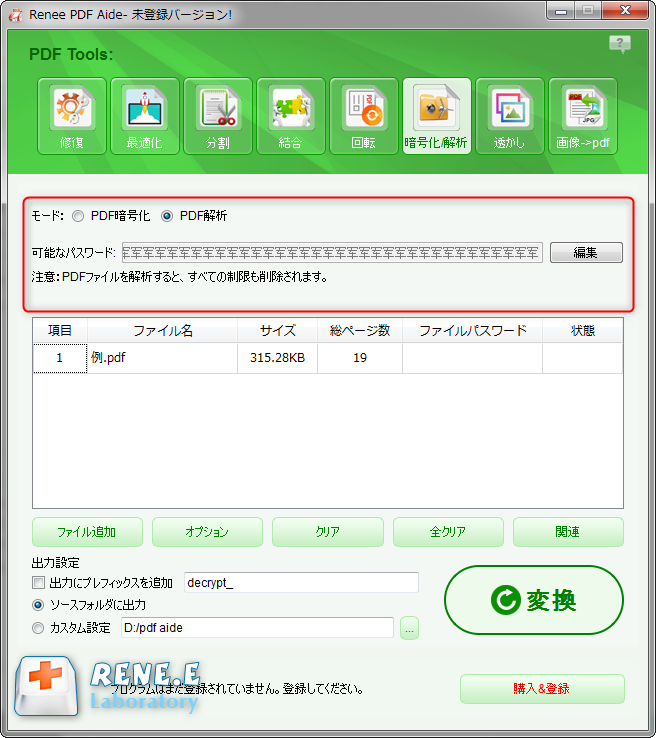

② 上部の出力形式でWord/TXTを選択します。

③「ファイル追加」ボタンをクリックし、変換するページを指定できます。スキャンしたPDFのテキストを抽出する必要がある場合は、[OCRを使用]を使用する必要があります。「変換」ボタンをクリックします。

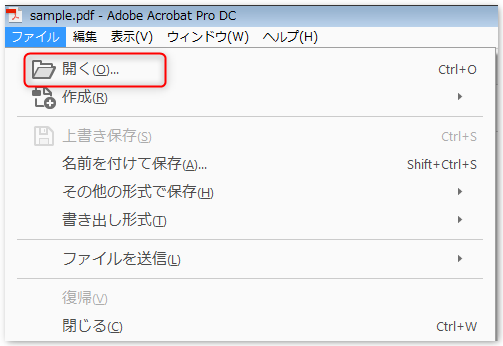
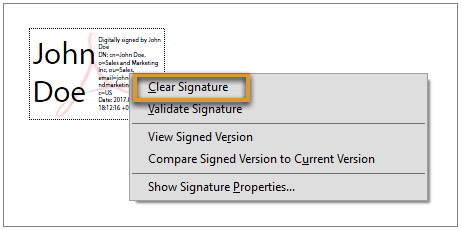
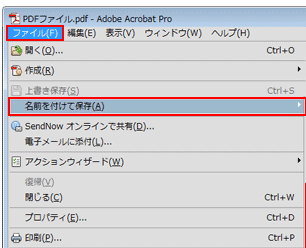
関連記事 :
2024-03-01
Imori : PDFファイルにパスワードを設定することで、会社の機密情報を守ることができます。この記事は、無料でPDFファイルにパスワードを設...
2024-02-23
Ayu : 日常業務でファイルのロック解除パスワードを忘れてしまうことがありますが、暗号化されて保護されているファイルをどのように解読すれば...
Adobe を使用せずに PDF をパスワードで保護する方法
2024-02-19
Ayu : 何らかの理由で、PDF 文書を他人に送信した後に他の人がその PDF 文書をコピーしたり印刷したりさせたくないため、文書の完全性...
【PC、Android、iPhone】PDFに電子署名を追加する方法7つ
2022-06-14
Yuki : 紙文書に署名することに慣れているが、電子署名も同様な効力があります。PDFファイルは、契約書を保存するためによく使用されます。P...




